
Lavorare con i file nel sistema operativo Ubuntu viene eseguito attraverso il manager appropriato. Tutte le distribuzioni sviluppate sul kernel Linux consentono all'over in ogni modo di modificare l'aspetto del sistema operativo, caricando diverse conchiglie. È importante scegliere l'opzione appropriata per effettuare l'interazione con gli oggetti il più confortevole possibile. Allora parleremo dei migliori gestori di file per Ubuntu, parleremo dei loro vantaggi e svantaggi, oltre a fornire comandi per l'installazione.
Nautilus.
Nautilus è installato in Ubuntu per impostazione predefinita, quindi mi piacerebbe iniziare prima. Questo manager è stato progettato con utenti navigabili, navigando in esso è abbastanza conveniente, il pannello con tutte le sezioni si trova a sinistra, dove vengono aggiunte etichette veloci. Voglio notare il supporto di diverse schede, passare da che viene eseguito attraverso il pannello superiore. Nautilus è in grado di lavorare nella modalità di anteprima, tocca questi testo, immagini, audio e video.
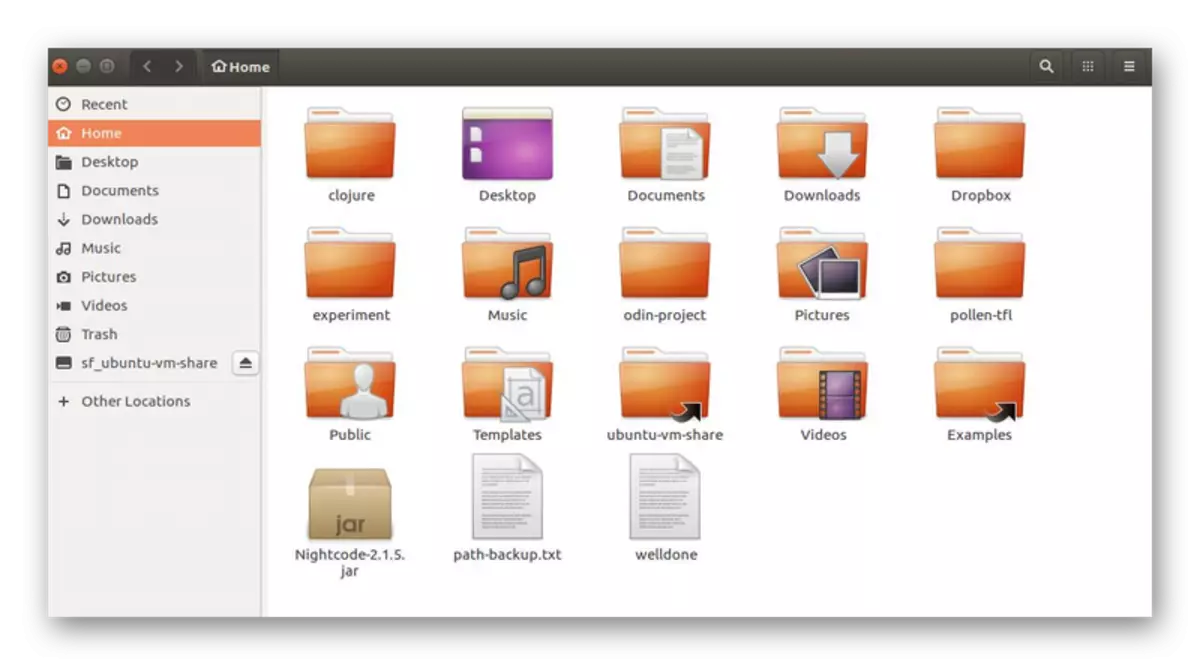
Inoltre, l'utente è disponibile in tutti i tipi di modifiche dell'interfaccia: aggiungi segnalibri, emblemi, commenti, installazione di sfondi per Windows e singoli script utente. Dai browser Web, questo manager ha preso la funzione di salvare la cronologia delle directory di visualizzazione e dei singoli oggetti. È importante notare che le tracce di Nautilus modificano i file subito dopo la loro introduzione senza la necessità di aggiornare lo schermo, che si trova in altri gusci.
KRUSADER.
Krusader, a differenza di Nautilus, ha un aspetto più complesso a causa dell'attuazione bipotopale. Supporta funzionalità avanzate per lavorare con diversi tipi di archivi, sincronizza le directory, consente di lavorare con file system e ftp montati. Inoltre, un buon script di ricerca è integrato in KRUSADER, uno strumento di visualizzazione testo e di modifica, è possibile impostare i tasti di scelta rapida e confrontare i file per contenuto.

In ogni scheda Apri, la modalità di visualizzazione è configurata separatamente, in modo da poter regolare singolarmente l'ambiente di lavoro per te. Ogni pannello supporta l'apertura simultanea di diverse cartelle contemporaneamente. Ti consigliamo anche di prestare attenzione al pannello inferiore, dove vengono fatti i pulsanti principali, oltre a tasti di scelta rapida per lanciarli. L'installazione di KRUSADER viene eseguita attraverso il "Terminale" standard inserendo il comando di Sudo Apt-Ottieni installazione di KRUSADer.
Comandante di mezzanotte.
La nostra lista deve necessariamente attribuire il file manager con l'interfaccia di testo. Tale soluzione sarà il più utile possibile quando non vi è alcuna possibilità di avviare la shell grafica o è necessario lavorare attraverso la console o vari emulatori "terminali". Uno dei principali vantaggi del comandante di mezzanotte è l'editor di testo incorporato con la selezione della sintassi, nonché un menu utente personalizzato che esegue il tasto standard F2.
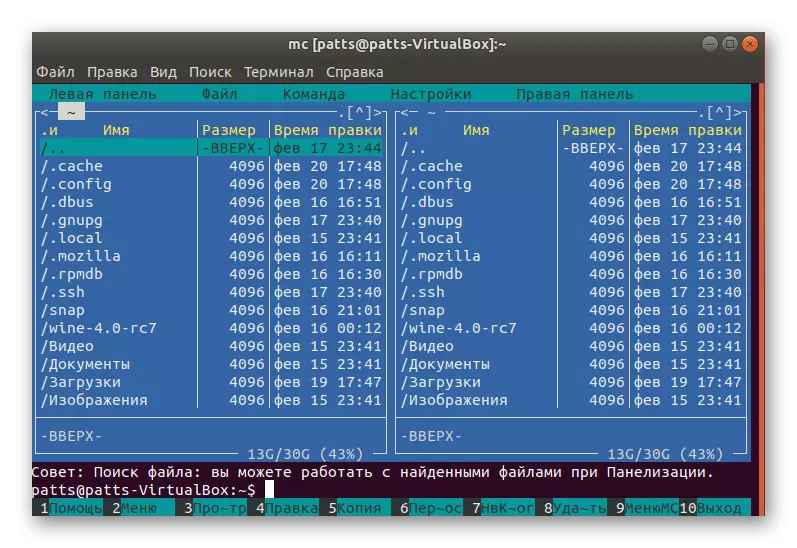
Se presti attenzione allo screenshot sopra, vedrai che il comandante di mezzanotte lavora attraverso due pannelli che mostrano il contenuto delle cartelle. Nella parte superiore, la directory corrente è specificata. La transizione per le cartelle e avviare i file viene eseguita solo con i tasti della tastiera. Questo file manager è impostato dal comando sudo apt-get install mc, e avviene attraverso la console del contenitore MC.
Konqueror.
Konqueror è il componente principale della shell grafica KDE, funge da browser e file manager allo stesso tempo. Ora questo strumento è diviso in due diverse applicazioni. Il manager ti consente di gestire file e directory attraverso la presentazione delle icone e trascinando, copiare e rimozione qui è fatto nel solito modo. Il manager considerato è completamente trasparente, consente di lavorare con archivi, server FTP, risorse SMB (Windows) e con dischi ottici.
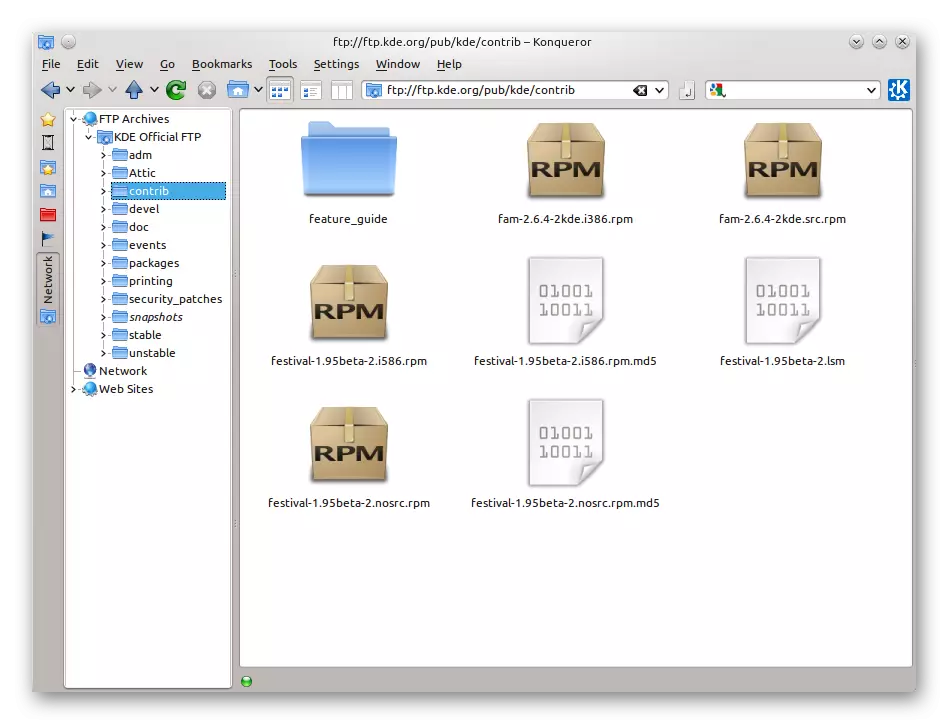
Inoltre, la visione separata di diverse schede è supportata qui, che consente di interagire contemporaneamente con due o più cataloghi. Aggiunto pannello terminale per un accesso rapido alla console, e vi è uno strumento di rinomina di massa per i file. Lo svantaggio può essere considerato la mancanza di risparmio automatico quando il tipo di singole schede cambia. L'installazione di Konqueror nella console viene eseguita utilizzando il comando di installazione di Sudo Apt-Ottieni.
Delfino.
Dolphin è un altro progetto creato dalla comunità di KDE, che è noto a una vasta gamma di utenti grazie alla sua unica guscio desktop. Questo gestore file è un po 'simile a quanto sopra, tuttavia, ha alcune funzionalità. Immediatamente un aspetto migliorato viene gettato negli occhi, ma solo un pannello si apre secondo lo standard, il secondo è necessario per creare con le proprie mani. Hai la possibilità di visualizzare i file prima dell'apertura, configurare la modalità di visualizzazione (vista tramite icone, parti o colonne). Vale la pena ricordare il pannello di navigazione dall'alto - ci consente di navigare comodamente nei cataloghi.
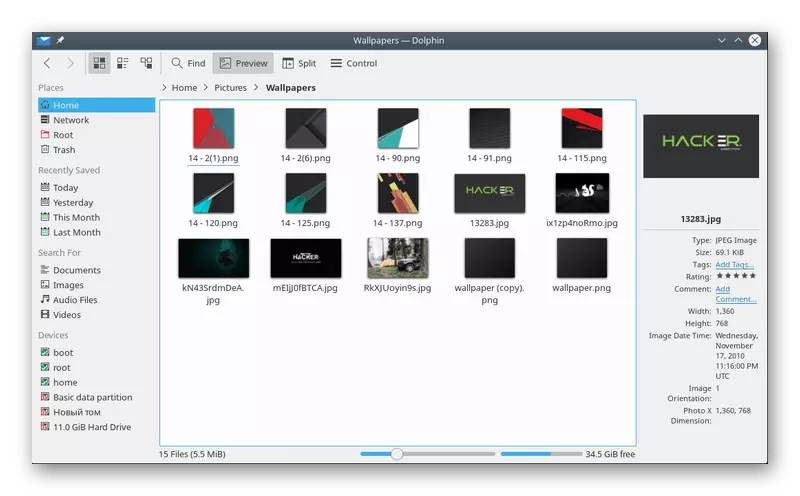
Esistono supporto per più schede, ma dopo aver chiuso la finestra Salva non si verifica, quindi dovrà iniziare tutto il prossimo tempo a cui si rivolge a Dolphin. I pannelli aggiuntivi sono integrati e informazioni su directory, oggetti e console. L'installazione dell'ambiente considerato viene effettuata anche con l'aiuto di una riga, e sembra questo: sudo apt-get installa il delfino.
Doppio comandante.
Il doppio comandante ricorda un po 'di una miscela di comandante di mezzanotte con Krusader, ma non è basato su KDE, che può diventare un fattore decisivo quando si sceglie un manager per alcuni utenti. La ragione è che le applicazioni sviluppate per KDE quando si installano in GNOME aggiungono un numero sufficientemente elevato di aggiunte di terze parti, e questo non è sempre soddisfatto degli utenti avanzati. Il doppio comandante è preso come base della libreria GTK + Graphic Interface. Questo manager supporta Unicode (Symbol Encoding Standard), ha uno strumento per ottimizzare le directory, i file di modifica di massa, l'editor di testo incorporato e l'utilità per l'interazione con gli archivi.
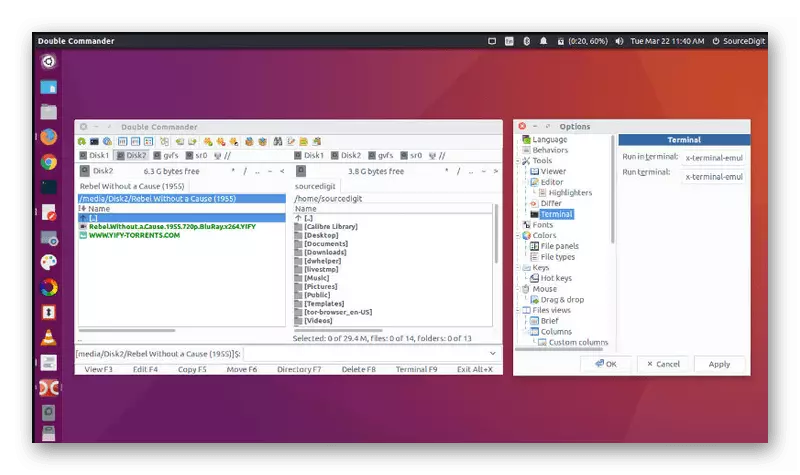
Le interazioni di supporto e di rete sono integrate, come FTP o Samba. L'interfaccia è divisa in due pannelli, che migliora l'usabilità. Per quanto riguarda l'aggiunta del doppio comandante a Ubuntu, si verifica attraverso l'input sequenziale di tre diversi comandi e le librerie di download tramite repository utente:
Sudo Add-apt-repository PPA: Alexx2000 / Doublecmd
Sudo apt-ottieni aggiornamenti
Sudo apt-get install doublecmd-gtk.
XFE.
Gli sviluppatori del File Manager XFE assicurano di consumare molte meno risorse rispetto ai concorrenti, offrendo al contempo le condizioni flessibili sufficienti e un'ampia funzionalità. È disponibile per l'impostazione del regime del colore manuale, la sostituzione delle icone e l'utilizzo degli argomenti incorporati. Il trascinamento dei file è supportato, tuttavia, per la loro apertura diretta richiede un'impostazione aggiuntiva, che causa difficoltà negli utenti inesperti.
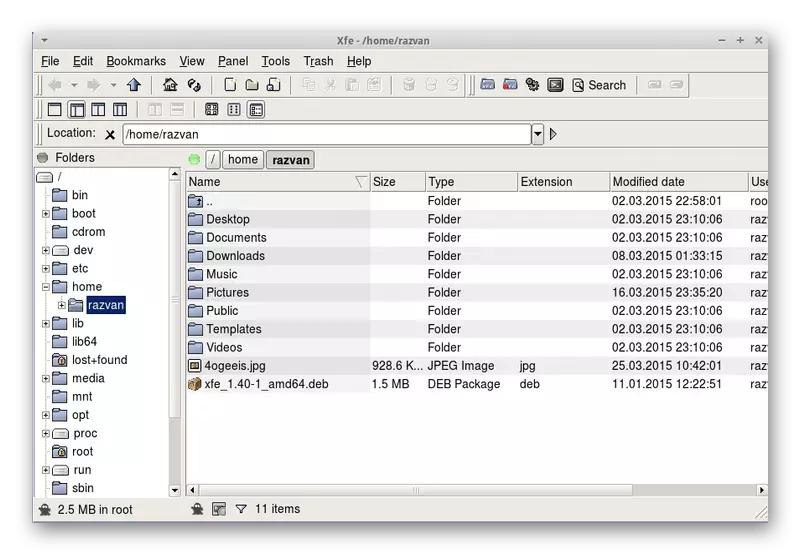
In una delle ultime versioni di XFE, la traduzione in russo è stata migliorata, è stata aggiunta la possibilità di regolare la barra di scorrimento delle dimensioni, e i comandi configurabili per il montaggio e il deposito sono stati ottimizzati attraverso la finestra di dialogo. Come puoi vedere, XFE è in costante sviluppo - gli errori vengono corretti e viene aggiunto un sacco di nuovo. Infine, lascia il comando per installare questo file manager dal repository ufficiale: sudo apt-get install xfe.
Dopo aver scaricato il nuovo file manager, installalo come attivo tramite la modifica dei file di sistema, aprendoli alternativamente attraverso i comandi:
Sudo nano /usr/share/applications/nautilus-home.desktop.
Sudo nano /usr/share/applications/nautilus-computer.desktop.
Sostituire le stringhe tryexec = nautilus ed exec = nautilus su tryexec = name_namer ed exec = name_namer. Le stesse azioni eseguite nel file /usr/share/applications/nautilus-folder-handler.desktop eseguendolo attraverso sudo nano. Ci sono cambiamenti come questo: TryExec = name_Namy e Exec = Nome Manager% u
Ora non sei familiare solo con i gestori di file di base, ma anche la procedura per la loro installazione nel sistema operativo Ubuntu. Va considerato che a volte i servizi di stoccaggio ufficiali non sono disponibili, quindi la console apparirà nella console. Per risolvere, seguire le istruzioni visualizzate o andare alla pagina principale del sito Web del gestore per conoscere i possibili fallimenti nel lavoro.
